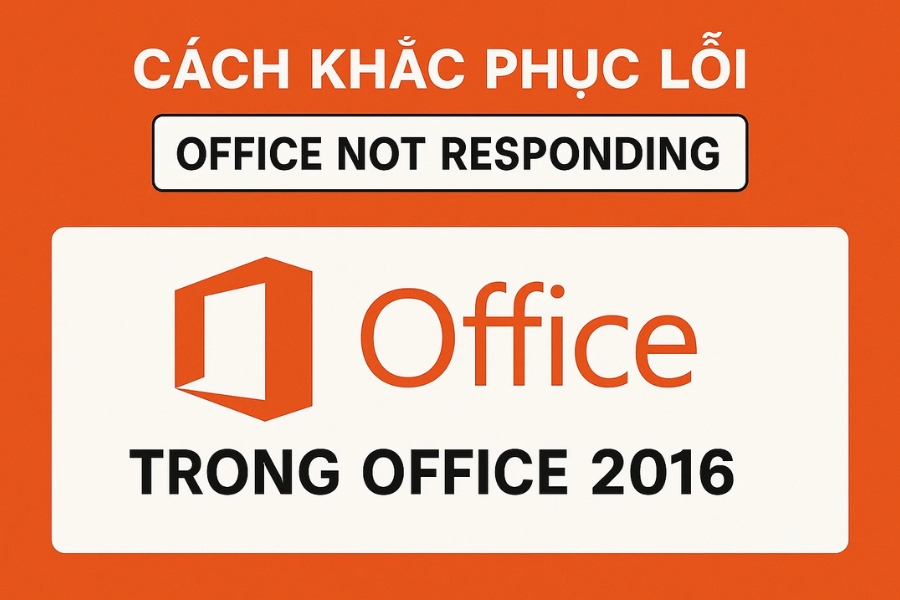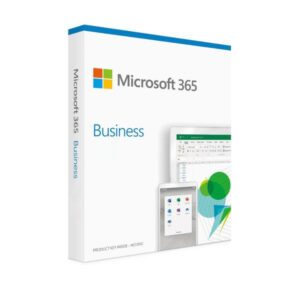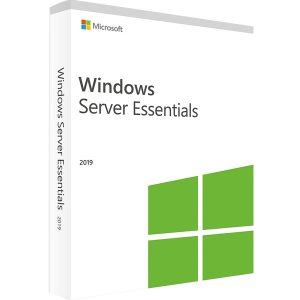Bạn đang gõ dở một bài báo cáo, bỗng nhiên màn hình “đơ cứng” và hiện dòng chữ “Microsoft Office not responding”? Ôi, cảm giác đó thật sự khiến ai cũng muốn đập bàn phím một cái cho hả giận! Nhưng khoan nào — bình tĩnh chút. Lỗi này không phải chỉ riêng bạn gặp đâu, và tin tốt là nó hoàn toàn có thể khắc phục được!
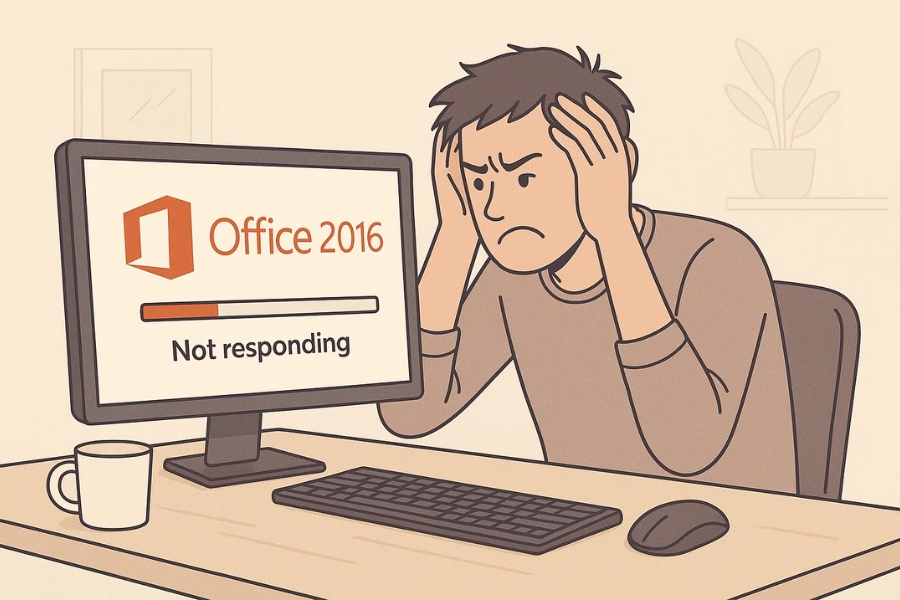
⚙️ 1. Nguyên nhân phổ biến khiến Office 2016 bị “Not Responding”
Trước khi sửa lỗi, hãy cùng hiểu vì sao nó lại xảy ra. Biết “gốc rễ” rồi thì chữa trị dễ lắm!
Một số nguyên nhân thường gặp gồm:
-
Máy tính chạy quá nhiều chương trình cùng lúc khiến RAM “ngộp thở”.
-
File tài liệu quá lớn, chứa nhiều hình ảnh hoặc biểu đồ phức tạp.
-
Add-ins (phần bổ trợ) bị lỗi hoặc xung đột.
-
Office chưa được cập nhật phiên bản mới nhất.
-
Ổ cứng hoặc hệ thống gặp sự cố nhẹ khiến ứng dụng tạm treo.
Nghe có vẻ “đáng sợ”, nhưng thật ra chỉ cần vài thao tác đơn giản là bạn có thể khiến Office “sống lại” như chưa hề có cơn bão nào đi qua.
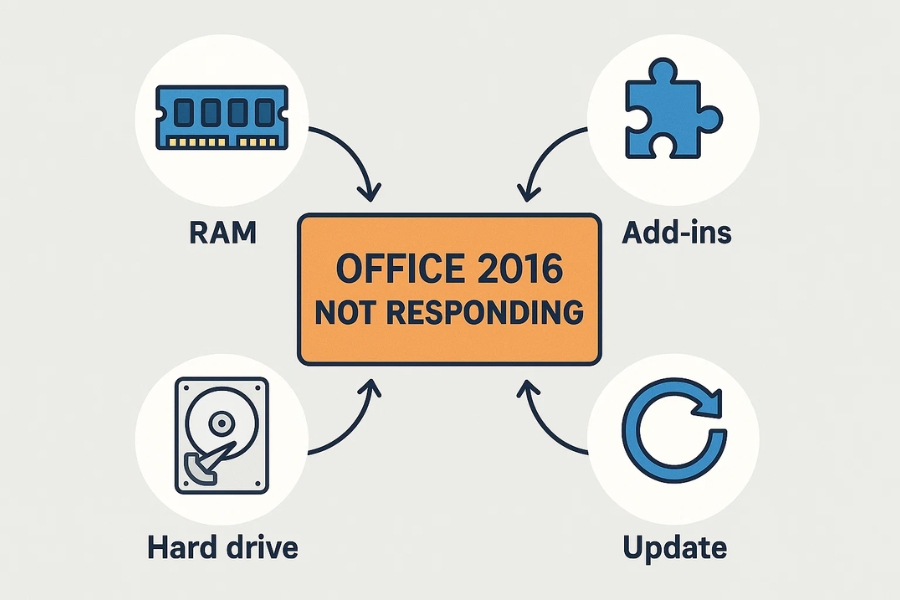
🧩 2. Cách khắc phục chi tiết lỗi “Office Not Responding” trong Office 2016
Dưới đây là những cách được nhiều người dùng và chuyên gia khuyên áp dụng — hãy thử theo thứ tự nhé!
Bước 1: Kiểm tra và khởi động lại máy tính
Đôi khi, cách đơn giản nhất lại là hiệu quả nhất. Hãy lưu những gì có thể, tắt Office, và khởi động lại máy. Máy tính sẽ “refresh” lại bộ nhớ, loại bỏ những tiến trình bị treo.
💡 Mẹo nhỏ: Sau khi khởi động lại, hãy mở Task Manager (Ctrl + Shift + Esc) để đảm bảo Office không còn chạy ngầm.
Bước 2: Mở Office ở chế độ Safe Mode
Chế độ Safe Mode giúp Office chạy mà không kích hoạt bất kỳ Add-in nào. Điều này giúp xác định xem có Add-in nào gây ra lỗi không.
Cách làm rất đơn giản:
-
Nhấn tổ hợp phím Windows + R
-
Gõ:
-
excel /safenếu bạn đang dùng Excel -
winword /safecho Word -
powerpnt /safecho PowerPoint
-
-
Nhấn Enter
Nếu Office hoạt động bình thường trong Safe Mode, thì “thủ phạm” chính là Add-in.
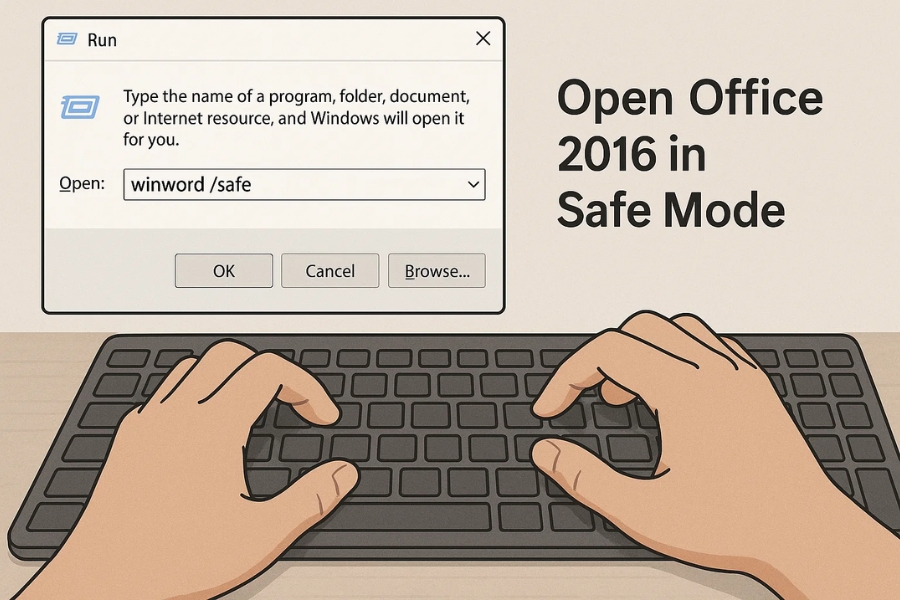
Bước 3: Tắt Add-ins xung đột
Giờ thì đến lúc “truy tìm kẻ gây rối”.
-
Mở File → Options → Add-ins
-
Ở cuối cửa sổ, chọn COM Add-ins rồi nhấn Go…
-
Bỏ chọn tất cả Add-ins → Nhấn OK
-
Mở lại Office xem còn lỗi không
-
Sau đó bật lại từng Add-in để xem cái nào gây ra lỗi
Thường thì các Add-in bên thứ ba (như Adobe PDF hoặc phần mềm hỗ trợ template) là những “ứng viên nặng ký” nhất gây ra lỗi.
Bước 4: Cập nhật Office và Windows
Một số lỗi “not responding” là do xung đột giữa các bản Office và hệ điều hành. Hãy chắc rằng cả hai đều được cập nhật bản mới nhất.
-
Vào File → Account → Update Options → Update Now
-
Kiểm tra cả Windows Update trong Settings → Update & Security
Bước 5: Dùng tính năng Repair trong Control Panel
Nếu vẫn không ổn, bạn có thể “chữa lành” Office bằng công cụ Repair có sẵn.
-
Mở Control Panel → Programs → Programs and Features
-
Chọn Microsoft Office 2016 → Change → Quick Repair
-
Nếu chưa được, thử Online Repair (mất nhiều thời gian hơn nhưng hiệu quả hơn)
Sau khi Repair xong, khởi động lại máy và thử mở lại tài liệu.
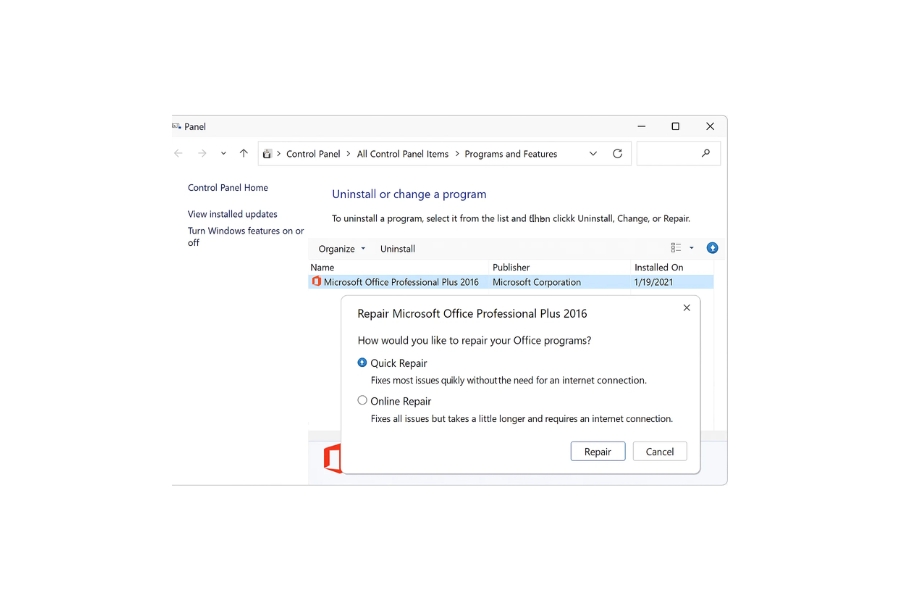
Bước 6: Kiểm tra file bị hỏng
Nếu chỉ một file cụ thể gây lỗi, có thể chính file đó đã bị hỏng. Thử mở file khác xem sao. Nếu file hỏng:
-
Mở Word hoặc Excel trống → chọn File → Open → Browse
-
Chọn file cần mở → nhấn mũi tên cạnh nút Open → Open and Repair
Đôi khi, chỉ thao tác này thôi cũng “cứu” được tài liệu bạn tưởng chừng không còn hy vọng.
Bước 7: Tắt chế độ Hardware Graphics Acceleration
Tính năng này giúp tăng hiệu suất, nhưng đôi khi lại khiến Office bị treo nếu card đồ họa không tương thích.
-
Vào File → Options → Advanced
-
Cuộn xuống phần Display
-
Tick chọn Disable hardware graphics acceleration
Nhấn OK, rồi khởi động lại Office.
💾 3. Mẹo phòng tránh lỗi “Not Responding” trong tương lai
Phòng bệnh hơn chữa bệnh, đúng không nào? Dưới đây là vài thói quen nhỏ giúp bạn tránh rơi vào tình cảnh “ngồi nhìn màn hình xoay vòng”:
-
Thường xuyên lưu file (Ctrl + S) — đặc biệt khi làm việc với dữ liệu lớn.
-
Bật tính năng AutoSave nếu dùng Office bản có OneDrive.
-
Hạn chế chèn ảnh quá nặng hoặc quá nhiều biểu đồ trong cùng một file.
-
Đảm bảo ổ cứng còn trống ít nhất 15% dung lượng.
-
Dọn dẹp các file tạm hoặc log không cần thiết định kỳ.

🎯 Kết luận: Không còn “đơ” nữa!
Lỗi Office not responding tuy khó chịu nhưng không “vô phương cứu chữa”. Chỉ cần bạn bình tĩnh, làm theo từng bước, chắc chắn Office 2016 sẽ hoạt động mượt mà trở lại.
Nếu tất cả cách trên vẫn không giúp được, có thể bạn nên gỡ cài đặt và cài lại Office – nhưng đó là “phương án cuối cùng” thôi nhé.
Cuối cùng, nhớ rằng việc cập nhật phần mềm và sao lưu tài liệu thường xuyên chính là “vaccine” tốt nhất cho mọi sự cố.